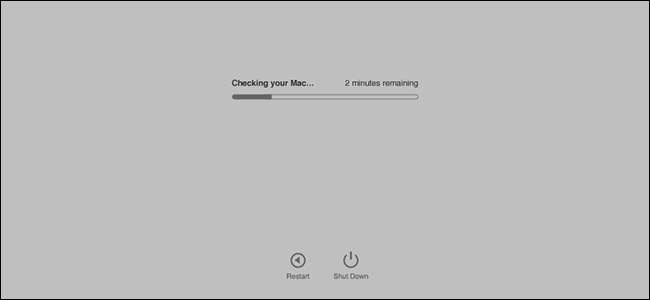
Mac tidak bisa dinyalakan? Masalahnya mungkin perangkat lunak, dalam hal ini taruhan terbaik Anda mungkin instal ulang macOS . Namun, jika gagal, masalahnya mungkin terkait dengan perangkat keras.
Untungnya, Apple menawarkan alat di luar sistem operasi yang dapat memindai komputer Anda dan mendiagnosis masalah perangkat keras. Jika Mac Anda bermasalah, dan Anda tidak dapat menemukan solusi perangkat lunak, alat ini membuat pemecahan masalah menjadi jauh lebih mudah.
Intel Mac yang dibuat sebelum Juni 2013 menawarkan program yang disebut Apple Hardware Test; Mac yang dibangun sejak saat itu menawarkan Diagnostik Apple. Kedua alat pada dasarnya melayani fungsi yang sama, menguji perangkat keras dan melaporkan kembali masalah apa pun. Mereka juga dipicu oleh pintasan keyboard yang sama, jadi Anda tidak perlu mencari tahu kapan Mac Anda dibuat untuk menggunakan satu alat atau yang lainnya.
Untuk memulai, matikan Mac Anda. Idealnya, Anda harus mencabut perangkat keras eksternal apa pun, seperti hard drive USB atau koneksi ethernet. Selanjutnya, nyalakan Mac Anda, tahan tombol "D". Bergantung pada kapan Mac Anda dibuat, salah satu dari dua hal akan terjadi.
Menggunakan Apple Hardware Test untuk Memecahkan Masalah Mac yang Dibuat Sebelum Juni 2013
Jika Mac Anda dibuat sebelum Juni 2013, Anda akan segera melihat logo ini:

Ini berarti Apple Hardware Test sedang dimulai. Anda mungkin diminta untuk memilih bahasa untuk antarmuka pengguna. Setelah itu, Anda akan melihat antarmuka pengguna yang menyerupai macOS versi lama, lengkap dengan tombol "Test":
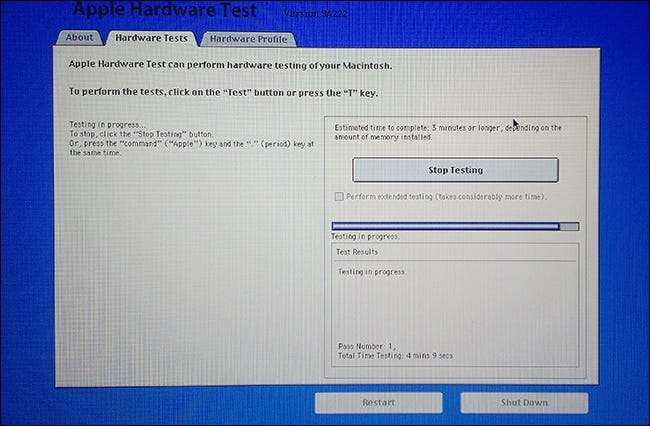
Anda dapat mengklik tab “Hardware” untuk mengetahui lebih lanjut tentang Mac Anda, termasuk Serial numbernya. Untuk menjalankan pengujian Anda, Anda akan ingin mengklik tombol "Test".
Menjalankan pengujian mungkin memakan waktu cukup lama, terutama jika Anda memiliki banyak memori. Saat pemindaian selesai, Anda akan melihat daftar kesalahan perangkat keras yang terdeteksi, bersama dengan beberapa kode kesalahan. Anda dapat menuliskan kode-kode ini dan mencarinya di ponsel Anda, atau Anda bisa boot Mac Anda ke mode pemulihan dan cari kode di sana.
Menggunakan Diagnostik Apple untuk Memecahkan Masalah Mac yang Dibuat Setelah Juni 2013
Jika Mac Anda dibuat setelah Desember 2013, Mac Anda akan memuat Diagnostik Apple. Alat ini secara fungsional mirip dengan Apple Hardware Test, tetapi alih-alih tampilan macOS retro, rasanya Anda tidak pernah meninggalkan layar boot. Anda mungkin diminta untuk memilih bahasa, atau tes mungkin segera dimulai:
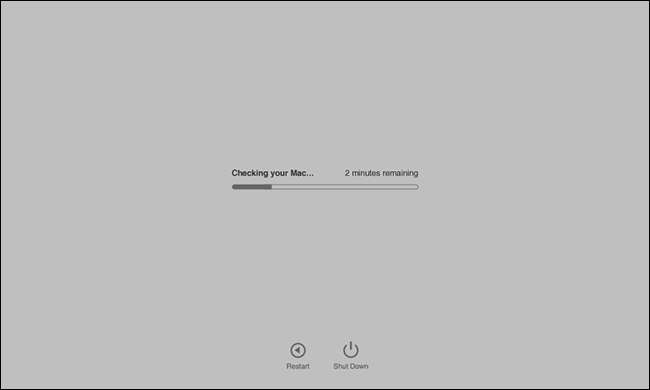
Pengujian mungkin memakan waktu cukup lama, terutama jika Anda memiliki banyak memori yang terpasang. Setelah selesai, Anda akan mendapatkan daftar potensi masalah perangkat keras. Tidak seperti Tes Perangkat Keras Apple, Diagnostik Apple memberi Anda penjelasan bahasa yang sederhana tentang masalah Anda.
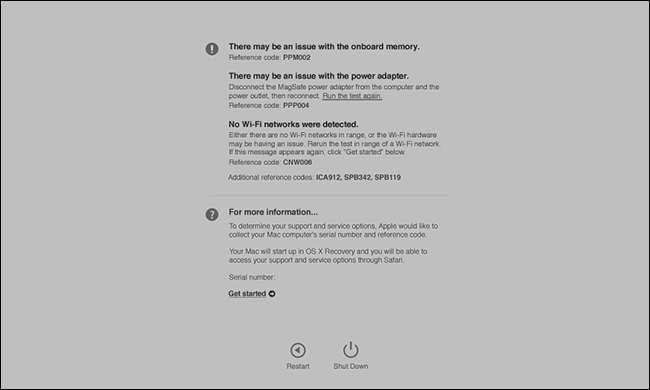
Kode kesalahan masih disertakan, jadi Anda dapat mencarinya di ponsel atau boot Mac Anda ke mode pemulihan untuk menemukan informasi lebih lanjut.
Bagaimana Jika Tidak Ada Alat yang Diluncurkan?
Jika tidak ada alat yang diluncurkan, jangan khawatir: Anda masih punya opsi.
- Jika Mac Anda menjalankan macOS (lalu OS X) 10.7 (Lion) atau versi lebih lama, Apple Hardware Test tidak diinstal di hard drive Anda. Anda harus memasukkan Disk Pemasangan Aplikasi 2, atau Perangkat Lunak MacBook Air Pasang Ulang Drive jika Anda menggunakan MacBook Air versi lama.
- Jika Anda menggunakan versi macOS yang lebih baru, dan tidak ada alat yang melakukan boot saat Anda memulai Mac, Anda dapat mem-boot kedua alat dari jaringan. Opsi tahan sederhana + R saat komputer Anda dinyalakan. Anda akan diminta untuk terhubung ke jaringan nirkabel, kemudian alat yang sesuai akan diunduh dan dijalankan seperti yang dijelaskan di atas.
Ada baiknya memiliki beberapa opsi cadangan, bukan?
Apa yang Harus Dilakukan Jika Anda Menemukan Kesalahan
Seperti yang kami katakan sebelumnya, alat ini akan memberi tahu Anda tentang masalah perangkat keras apa pun yang dimiliki Mac Anda, tetapi tidak benar-benar memperbaikinya. Tips perbaikan yang tepat jauh di luar cakupan artikel ini, karena ada ribuan hal yang mungkin rusak.
Jika Mac Anda masih dalam garansi atau AppleCare, Anda dapat menuliskan kode dan membagikannya dengan teknisi di Apple Store. Namun, jika Mac Anda tidak bergaransi, Anda perlu mencari opsi perbaikan sendiri. Saya menyarankan Googling kode kesalahan untuk melihat apakah orang lain telah berhasil memperbaiki sesuatu, jika Anda adalah tipe do-it-yourself. Jika tidak, Anda dapat menghubungi bengkel lokal, atau bahkan Apple Store, dan mendapatkan penawaran.







